時間:2017-07-04 來源:互聯網 瀏覽量:
今天給大家帶來360隨身WiFi自動怎麼實現手機控製電腦關機鎖定,360隨身WiFi自動實現手機控製電腦關機鎖定的方法,讓您輕鬆解決問題。
隨著固件驅動的更新,各家的隨身WiFi都有了豐富的功能,今天就用360的來實現關機或者鎖定電腦的功能具體方法如下:
1到360隨身WiFi的官網下載驅動和手機app,分別安裝,成功後插上WiFi
 2
2選擇下方一排最中間的我的電腦,選擇管理員權限,這時候電腦端 會彈出對話框提示,選擇]【是,下一步】,選擇可以瀏覽電腦的邏輯分區,默認全選哦,推薦去掉係統盤,保證安全


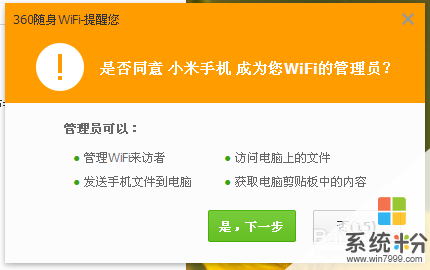
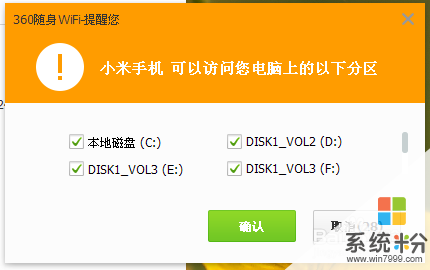 3
3這樣手機就進入了下麵的界麵,這裏可以瀏覽電腦的文件了,右上角有個功能,叫做遙控關機,是本文重點,點擊
 4
4中間就是一個大大的關機鍵,下麵還有一個鎖定電腦的按鈕,點擊鎖定,需要2次確認,這樣電腦就進入了登錄界麵
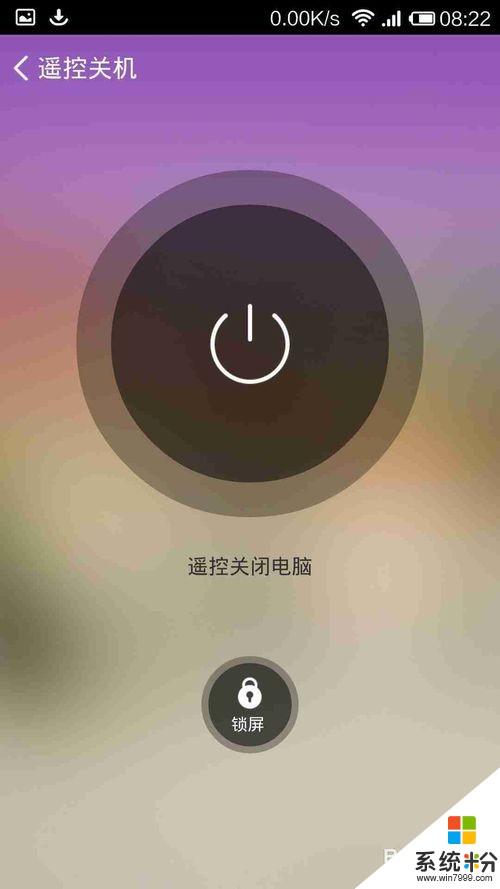
 5
5點擊關機,會導數5秒,完成後將關機,防止誤操作
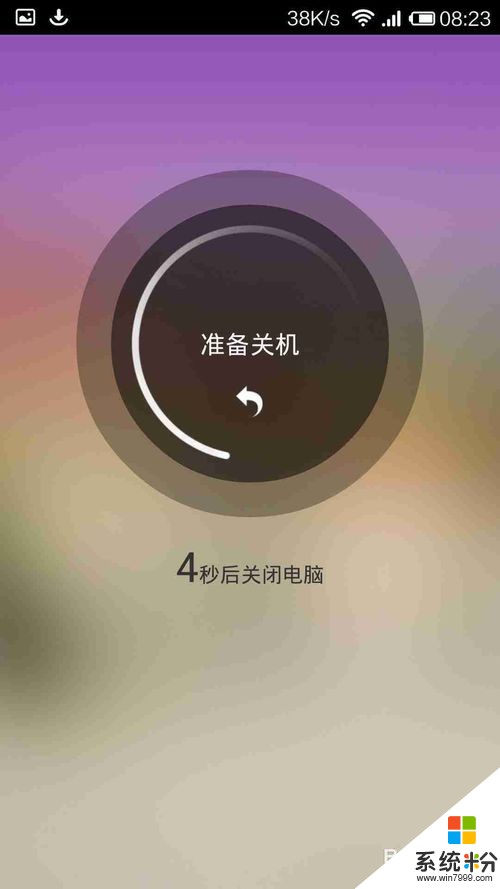 6
6同樣,我們也可以在電腦端實現定時關機,如圖所示,在懸浮窗右鍵選擇定時即可實現功能

以上就是360隨身WiFi自動怎麼實現手機控製電腦關機鎖定,360隨身WiFi自動實現手機控製電腦關機鎖定的方法教程,希望本文中能幫您解決問題。